Démarrage
Importateur de plans de comptes
Lorsqu'une nouvelle société est créée dans DOKOS, le plan comptable correspondant est créé par défaut avec une structure prédéfinie. Cependant, si vous disposez de votre propre plan comptable, vous pouvez l'importer à l'aide de l'importateur de plan comptable.
Lorsqu'une nouvelle société est créée dans DOKOS, le plan comptable correspondant est créé par défaut avec une structure prédéfinie. Cependant, si vous disposez de votre propre plan comptable, vous pouvez l'importer à l'aide de l'importateur de plan comptable.
Il vous permet de créer votre propre plan comptable selon vos besoins et de l'importer dans le système.
Tout plan comptable existant pour cette société sera écrasé. Assurez-vous que l'entreprise que vous sélectionnez n'a pas de transactions préexistantes, sinon vous recevrez une erreur de validation.
Pour y accéder, allez sur :
Accueil > Import de données et paramètrage Importateur de plans de comptes
1. Comment importer un plan comptable
- Sélectionnez la société pour laquelle vous souhaitez importer le plan comptable.
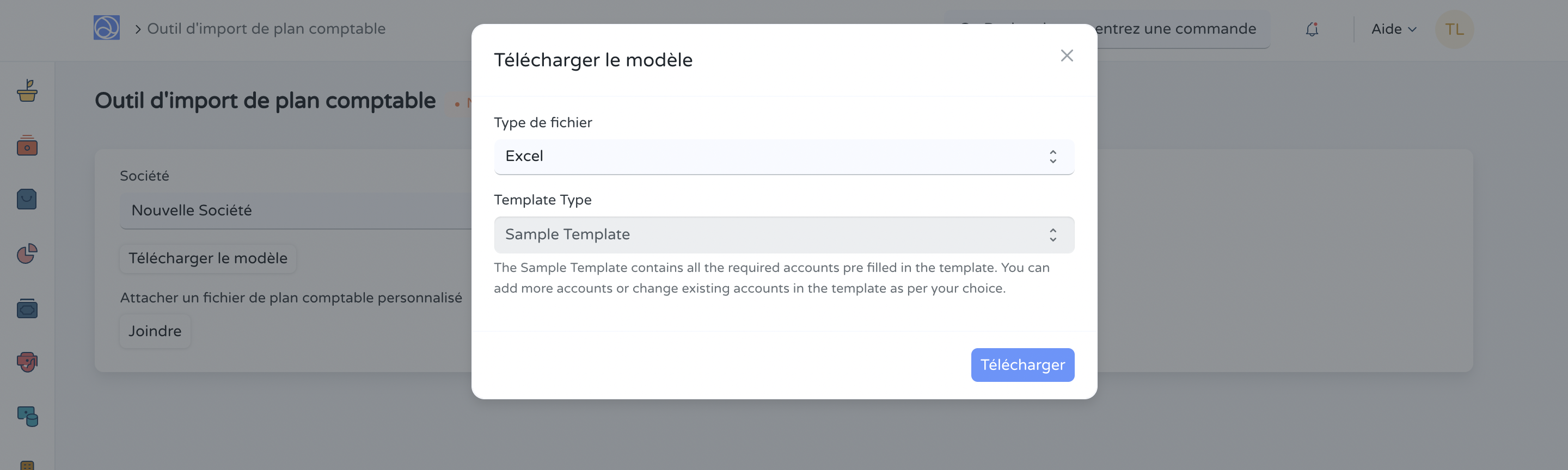
- Cliquez sur le bouton Télécharger le modèle pour télécharger le modèle.
- Sélectionnez le type de fichier dans lequel vous souhaitez télécharger le modèle.
- Sélectionnez le type de modèle et cliquez sur Télécharger.
- "Exemple de modèle" contient des exemples de données pré-remplis afin que vous ayez une idée de la façon de remplir le modèle. Vous pouvez éditer les données dans "Sample Template" lui-même ou télécharger "Blank Template" pour un nouveau modèle.
- Une fois que vous avez téléchargé le modèle, remplissez les détails dans le modèle comme indiqué dans l'exemple de modèle ci-dessous. Veuillez vous assurer de créer des comptes pour les types de compte Coût des marchandises vendues, Amortissement, Immobilisations, Payable, À recevoir, Ajustement de stock. Les types de racine de ces comptes doivent être l'un des actifs, passifs, revenus, dépenses et capitaux propres.
- Cliquez sur Joindre pour télécharger le modèle.
- Une fois que vous avez téléchargé le modèle, vous pourrez voir l'aperçu du plan comptable dans la section Aperçu du graphique.
- Si tout semble correct dans l'aperçu, cliquez sur Importer dans le coin supérieur droit et les comptes seront créés.
- Pour vérifier les comptes créés, vous pouvez accéder au plan comptable et voir les comptes nouvellement créés pour cette société.